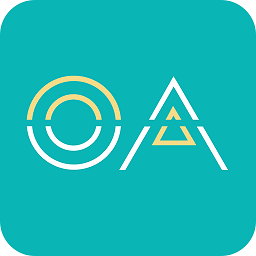电脑截屏是哪个快捷键,你是否经常需要在电脑上进行截屏操作?无论是想要分享屏幕上的有趣内容还是需要保存重要信息,截屏都是一个非常常用的功能。然而,很多人并不清楚电脑上的截屏快捷键是什么,每次都要费力地搜索或者点击菜单栏,繁琐又耗时。
电脑截屏是哪个快捷键
别担心,这篇文章就来告诉你电脑上常用的截屏快捷键是哪个,让你轻松掌握这个技巧。无论你使用的是Windows操作系统还是Mac操作系统,下面的内容都适用。
Windows操作系统
在Windows操作系统中,有两个常用的截屏快捷键:
电脑截屏是哪个快捷键(电脑截屏快捷键大全)
1、Win + PrintScreen:按下Win键和PrintScreen键同时,屏幕上的内容会被自动保存到“图片”文件夹中的“屏幕截图”文件夹内。这个快捷键适用于全屏截图。
2、Alt + PrintScreen:按下Alt键和PrintScreen键同时,只会截取当前活动窗口的内容,并将其保存到剪贴板上。你可以在其他应用程序中粘贴这个截图。
如果你想自定义截图的选取区域,可以使用Windows系统自带的“截图工具”来进行操作。你可以通过在开始菜单中搜索“截图工具”来找到它。
Mac操作系统
在Mac操作系统中,同样有两个常用的截屏快捷键:
1、Command + Shift + 3:按下Command键、Shift键和3键,屏幕上的内容会被自动保存为.png文件,并出现在桌面上。
2、Command + Shift + 4:按下Command键、Shift键和4键,光标会变成一个十字线,你可以按住鼠标拖动来选取想要截取的区域。松开鼠标后,截图会被自动保存为.png文件。
如果你想截取特定窗口的内容,可以按下Command键、Shift键和4键后,再按下空格键。光标会变成一个相机的图标,你只需要点击想要截取的窗口即可保存截图。
总结
无论你使用的是Windows操作系统还是Mac操作系统,掌握截屏快捷键都会让你的操作更加高效。这些快捷键不仅可以帮助你快速截取屏幕上的内容,还可以提高你的工作效率和分享信息的便利性。
电脑截屏是哪个快捷键,希望这篇文章对你有所帮助!如果你还有其他关于截屏的问题,欢迎在评论区留言。